休眠模式是Windows操作系统中一种节能且实用的功能,它可以让电脑在不关机的情况下保存当前状态,并在需要时快速恢复。本文将详细介绍Windows 11的休眠模式,包括如何开启、如何唤醒,以及一些相关的注意事项。
休眠模式概述
1. 什么是休眠模式?
休眠模式(Hibernate)是一种将电脑内存中的数据保存到硬盘上,然后关闭电脑所有电源的节能状态。当电脑从休眠状态唤醒时,它会从硬盘读取内存中的数据,恢复到休眠前的状态。
2. 休眠模式的适用场景
长时间不用电脑,但又希望保留当前工作状态。
需要节省电力,同时保证在短时间内可以迅速恢复工作。
3. 休眠模式与睡眠模式的区别
休眠模式:将内存中的数据保存到硬盘,关闭所有电源。
睡眠模式:将内存中的数据保持不变,关闭除内存外的所有电源。
开启Windows 11休眠模式
1. 打开控制面板
点击开始菜单,搜索“控制面板”并打开。
2. 切换查看方式
在控制面板的右上角,切换查看方式为“小图标”。
3. 打开电源选项
在控制面板中找到并点击“电源选项”。
4. 选择电源按钮的功能
在电源选项页面,点击“选择电源按钮的功能”。
5. 修改设置
在弹出的窗口中,点击“更改当前不用的设置”。
在弹出的新窗口中,找到“休眠”选项,勾选它,然后点击“保存修改”。
唤醒休眠中的电脑
1. 唤醒方法
按下电源按钮。
触摸键盘上的任何键。
点击鼠标。
2. 注意事项
在唤醒过程中,电脑可能会出现短暂的卡顿,这是正常现象。
如果长时间未使用电脑,唤醒时间可能会略微延长。
休眠模式的维护与优化
1. 检查硬盘空间
休眠模式需要与物理内存一样大小的硬盘空间,确保硬盘有足够空间。
2. 硬件兼容性
确保电脑的硬件支持休眠模式。
3. BIOS设置
进入BIOS设置,检查电源管理设置是否正确。
通过以上步骤,用户可以轻松地在Windows 11中开启和使用休眠模式,实现节能和快速恢复工作状态的目标。同时,了解一些维护和优化技巧,可以进一步提升休眠模式的使用体验。